MDM Bypass na iOS 14 (až 14.5)
Správa mobilních zařízení, zkráceně MDM, je hlavní konfigurační administrace ve vašem systému. Správci IT a tech odborníci obvykle používají správci IT ke konfiguraci zařízení a distribuci dat na těchto zařízeních bezpečně a efektivně. Profil MDM umožňuje jeho vlastníkovi odesílat konfigurační příkazy všem připojeným zařízením. V jednu chvíli může být funkční pouze jeden profil MDM.
Každý rok po aktualizaci iOS zažívá Správa zařízení také několik nových funkcí. Chcete-li vědět, jaké jsou nejnovější funkce správy zařízení v systému iOS 15/14, podívejte se na článek níže. Nebo, pokud chcete odebrat nebo obejít svou verzi MDM iOS 15/14, máme pro vás všechny informace.

Část 1: Co je nového v iOS 15/14 pro MDM?
Některé z nových funkcí, které byly zavedeny do správy zařízení v systému iOS 15/14, jsou uvedeny níže. Níže se můžete podívat na jejich podrobnosti a na to, co nový MDM iOS 15/14 pro uživatele nabízí.
1. Šifrování DNS
Díky novému šifrovanému nastavení DNS mohou nyní správci svá data chránit efektivněji. Bezpečnostní protokoly fungují tak, že pro uživatele šifrují provoz mezi zařízením a serverem DNS. Na rozdíl od předchozích verzí již nejsou vyžadovány VPN.
2. Klipy aplikací
Funkce klipu aplikace je skvělá aktualizace, kterou Apple přidal do svých aktualizací iOS 15/14. Pomocí této jedinečné funkce mohou nyní uživatelé vyzkoušet aplikaci z obchodu, aniž by ji museli stahovat. Nyní můžete na svém zařízení otestovat několik aplikací, aniž byste museli mít potíže s jejich stahováním.
3. Umístění aplikací a knih
Správa zařízení dostala v aktualizaci iOS 15/14 další funkci, která umožňuje administrátorům nastavit umístění při konfiguraci nových zařízení. To je užitečné zejména ve vládních a vzdělávacích sektorech, kde je třeba konfigurovat aplikace a knihy podle různých dostupných zdrojů. Výběr umístění ve fázi účtu umožňuje konfiguraci zařízení mnohem snadněji než dříve.
4. Sdílená funkce iPadu
Aktualizace iOS 15/14 nyní obsahuje nástroj Shared iPad pro obchodní a průmyslové použití, přičemž se dříve ukázal jako užitečný zejména pro studenty. Tuto funkci můžete použít k oddělení dat, pokud se jedná o více osob. Po nastavení v Apple Business Manageru se jednoduše přihlaste pomocí spravovaného Apple ID. K dispozici je také přihlášení pomocí federálního ověřování a rozšíření SSO.
Kromě toho je k dispozici také funkce dočasné relace, která pro přihlášení nevyžaduje účet a data se po relaci automaticky smažou.
5. Správa časových pásem prostřednictvím MDM
Pro firmy, které mají zaměstnance po celém světě, může být řízení času trochu problematické. S novými aktualizacemi iOS 15/14 však nyní mohou správci nastavit časová pásma pomocí MDM pro každé propojené zařízení. Tato funkce se také nespoléhá na služby na místě.
6. Odebrání aplikací pro iOS na kontrolovaných zařízeních
Před aktualizací iOS 15/14 museli administrátoři a korporace omezovat uživatele v odebírání aplikací úplným zákazem odstraňování. Nyní mohou administrátoři označit aplikace na dozorovaných zařízeních jako neodstranitelné. Uživatelé mohou i nadále ze svých telefonů mazat nepodstatné aplikace.
7. Ukládání obsahu do mezipaměti
Funkce ukládání obsahu do mezipaměti je skvělý způsob, jak sdílet stažené soubory na více propojených zařízeních. Pro uživatele ve stejné síti je to způsob sdílení zdrojů, který pomáhá omezit využití šířky pásma. Pomocí toho mohou správci také nastavit předvolby mezipaměti pro rychlejší stahování.
8. Přidružení účtů k VPN
Nová aktualizace iOS 15/14 nyní umožňuje uživatelům přidružit různé užitečné zatížení specifické pro profily k profilům VPN. Lze to provést v Kontaktech, Kalendářích a Mailu. Je to bezpečný způsob, jak procházet aplikace na vašem zařízení odesíláním souvisejících dat do uzlů VPN. Můžete také vybrat náhradní VPN pro domény.
Část 2: Jak obejít MDM na iOS 15/14?
Profily MDM mohou být skvělým způsobem, jak propojit vaše podniková zařízení a snadno konfigurovat nastavení, ale vývojáři stále omezují to, čeho lze jako správce dosáhnout. Pokud si přejete získat neomezený přístup k vašemu zařízení, budete muset obejít limity MDM.
Po obcházení MDM již není pod jejich kontrolou nízká spotřeba iPhonu nebo iPadu, kterou podnik nebo organizace spravovala. Nemohou tedy zařízení používat pro sebe. Nyní vyvstává otázka, jak lze provést bypass iOS 15/14 MDM. Nejlepší možností je nepochybně využít pomoc od softwaru třetí strany s názvem DrFoneTool – Odemknutí obrazovky. Tento program má mnohostranné využití, které se hodí při odstraňování téměř všech problémů souvisejících s telefonem. Tento nástroj zvládne vše od obnovy dat po opravu systému a od odemknutí obrazovky po správu zařízení v iOS 15/14.

DrFoneTool – Odemknutí obrazovky (iOS)
Vynechejte MDM na iOS 15/14.
- DrFoneTool může snadno odstranit omezení MDM na vašem iOS 15/14, aniž by bylo vyžadováno heslo.
- Software nevyžaduje žádné technické informace, a proto je relativně snadno použitelný.
- S pomocí tohoto nástroje se nemusíte bát ani ztráty důležitých souborů a dat v telefonu, vše bude v bezpečí.
- Software respektuje soukromí svých uživatelů, a proto představuje bezpečný a bezpečný způsob, jak vyřešit váš problém. Obsahuje šifrování dat a bezpečnostní protokoly, které chrání vaše vzácná data před nechtěným vystavením.
Zde je průvodce pro obejití MDM v systému iOS 15/14 pomocí sady nástrojů Dr. Fone.
Krok 1: Příprava
Nainstalujte a spusťte DrFoneTool na vašem počítači. Poté připojte zařízení iOS k počítači pomocí kabelu. V hlavním rozhraní obrazovky klikněte na ‘Screen Unlock.’

Krok 2: Výběr správné možnosti
Nyní klikněte na možnost „Odemknout MDM iPhone“. Na další obrazovce uvidíte dvě možnosti buď obejít nebo odebrat MDM. Vyberte možnost Obejít MDM.

Krok 3: Výzva k zahájení
Pak už jen stačí kliknout na tlačítko ‘Start to Bypass’ a nechat program dělat svou práci. Po ověření provede DrFoneTool během několika sekund obejití MDM iOS 15/14 a vy budete moci pokračovat bez omezení vaší verze MDM iOS 15/14.
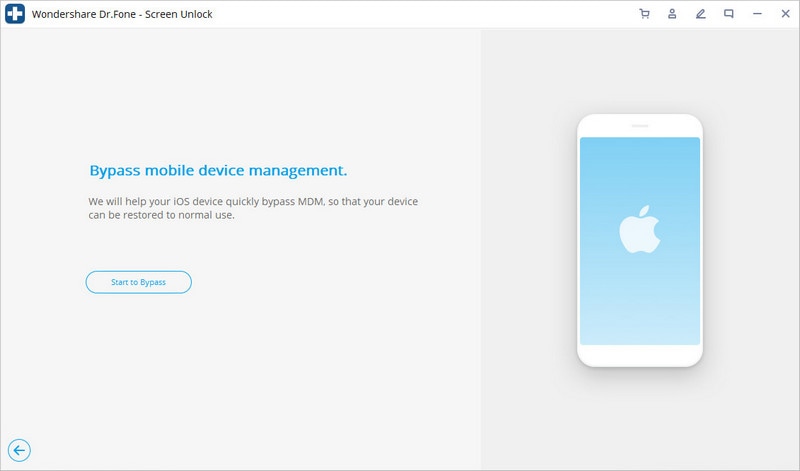
Část 3: Odeberte profil MDM z iPhone iOS 15/14
Nyní víte, jak provést bypass iOS 15/14 MDM. Vyvstává otázka, zda odebrat MDM z jejich zařízení, aby je organizace vůbec nespravovala. Pokud si však přejete zcela odstranit profil MDM ze svého systému, můžete tak učinit také pomocí DrFoneTool. Je to bezpečný způsob, jak toho dosáhnout, vyhnout se jakékoli ruční práci nebo riskování dat.
Zde je návod, jak odstranit profil MDM na iPhone iOS 15/14 pomocí sady nástrojů DrFoneTool:
Krok 1: Začínáme
Pomocí datového kabelu připojte svůj iPhone k počítači. Poté spusťte na svém systému sadu nástrojů DrFoneTool a vyberte možnost „Odemknutí obrazovky“.
Krok 2: Výběr situace
Nyní z několika možností zobrazených na obrazovce klikněte na „Odemknout MDM iPhone“. Na další obrazovce budete požádáni, abyste zvolili, zda chcete MDM obejít nebo odebrat. Klikněte na „Odebrat MDM“.

Krok 3: Dokončení procesu
Vyberte tlačítko „Start to Remove“ a počkejte na dokončení procesu ověření. Pokud je zapnutá možnost „Najít můj iPhone“, budete vyzváni k jejímu vypnutí. Po dokončení procesu se váš iPhone restartuje a profil MDM bude odstraněn.
závěr
Správa zařízení je skvělý nástroj pro firemní zdroje a konfiguraci dat. Zařízení, která jsou propojena s profilem MDM, mohou mezi sebou snadno přenášet data a konfigurovat nastavení. Ve verzi MDM iOS 15/14 bylo v zařízeních Apple provedeno několik vylepšení, která správcům poměrně usnadnila práci.
Pokud však chcete odstranit profil MDM na iPhone iOS 15/14, můžete tak učinit pomocí užitečného nástroje DrFoneTool. Můžete jej také bez problémů použít pro bypass iOS 15/14 MDM.
poslední články

